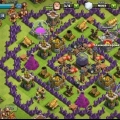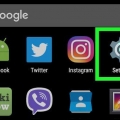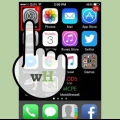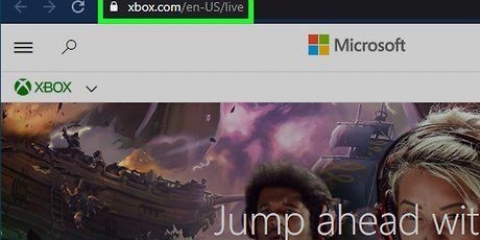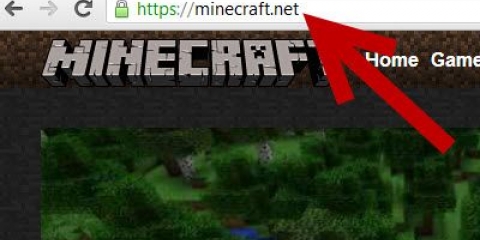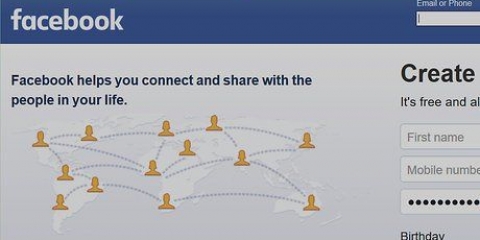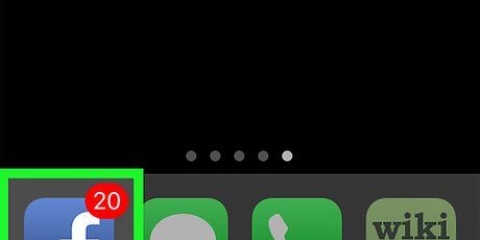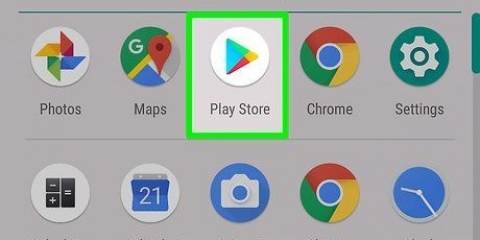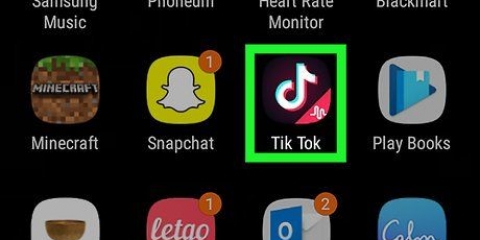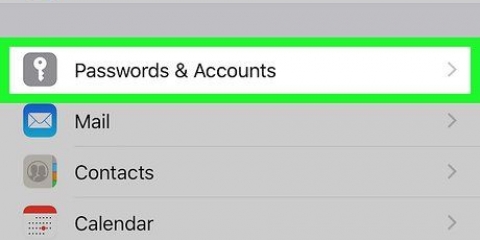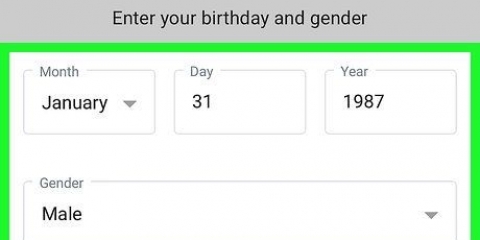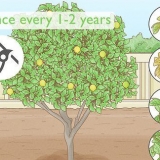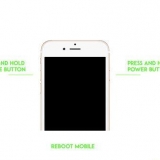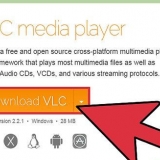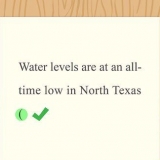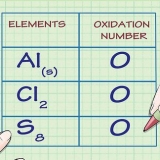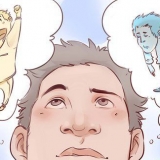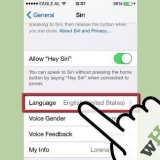Se il dispositivo è attualmente connesso con un ID Apple diverso e desideri crearne uno nuovo, tocca l`ID Apple dell`utente e tocca Esci nella parte inferiore del menu ID Apple. Segui le istruzioni per disconnettersi. Se il tuo dispositivo esegue una versione precedente di iOS, tocca iCloud e quindi Crea un nuovo ID Apple.




Per utilizzare un indirizzo e-mail esistente con iCloud, tocca Usando il tuo attuale indirizzo email e inserisci il tuo indirizzo email. Tocca Avanti. Per creare un nuovo indirizzo e-mail iCloud, tocca Configura un indirizzo email iCloud gratuito e inserisci il nuovo indirizzo email desiderato. Tocca Avanti e poi Continua.
contiene almeno 8 caratteri contiene almeno una cifra contiene almeno una lettera maiuscola contiene almeno una lettera minuscola

Se hai optato per la verifica tramite SMS, verrà inviato un codice di 6 cifre al numero specificato. Inserisci il codice di verifica. Se hai scelto la verifica telefonica verrai chiamato, una voce automatizzata ti dirà il codice di verifica due volte. Inserisci il codice.





Attiva la Libreria foto di iCloud per caricare automaticamente il rullino fotografico e salvarlo su iCloud. Quando attivi questa opzione, l`intera libreria di foto e video sarà accessibile da tutti i tuoi dispositivi e computer. Mossa La mia serie di foto per caricare automaticamente nuove foto su iCloud quando connesso al Wi-Fi. Mossa Condivisione di foto su iCloud per poter condividere gli album fotografici con gli amici sul proprio dispositivo Apple.




Fai scorrere il pulsante accanto a "Trova il mio iPhone" alla posizione on. In questo modo puoi scoprire la posizione del tuo iPhone su un altro dispositivo con cui hai effettuato l`accesso al tuo ID Apple. Attiva l`opzione "Invia ultima posizione" per fare in modo che il tuo dispositivo invii i dati sulla posizione ad Apple quando la batteria è scarica.




Ora consenti alle app di accedere a iCloud Drive e archiviare i dati lì. qui di seguito iCloud Drive puoi specificare quali app possono archiviare documenti e dati su iCloud. Attiva o disattiva le app come desideri.
Crea un account icloud in ios
Contenuto
In questo articolo, ti mostreremo come creare un account iCloud su un dispositivo con iOS. Devi prima creare un ID Apple per questo. Una volta creato il tuo nuovo account, puoi accedere con il tuo nuovo ID Apple e configurare le impostazioni di iCloud.
Passi
Parte 1 di 2: Creazione di un account iCloud

1. Apri le impostazioni del tuo dispositivo. Lo fai toccando l`icona grigia con gli ingranaggi, di solito troverai questa app nella schermata iniziale.

2. Tocca Accedi al tuo (dispositivo). Questa opzione si trova nella parte superiore del menu Impostazioni.

3. Tocca "Non hai ancora un ID Apple o l`hai dimenticato?". È sotto il campo della password.

4. Tocca Crea ID Apple.

5. Inserisci una data di nascita valida e tocca Avanti.
Scorri verso l`alto o verso il basso sui campi Mese, Giorno e Anno per selezionare la tua data di nascita.

6. Inserisci il tuo nome e cognome e tocca Avanti.

7. Inserisci il tuo indirizzo email attuale o crea un nuovo indirizzo email iCloud.

8. Immettere una nuova password e toccare Avanti.
Assicurati la tua password:

9. Inserisci il tuo numero di telefono. Seleziona il Paese corretto e indica se vuoi verificare il numero di telefono con un SMS o una telefonata. Tocca Avanti.
Assicurati che il metodo di autenticazione desiderato sia selezionato.

10. Verifica il tuo numero di telefono. Se hai scelto la verifica tramite SMS, l`SMS verrà probabilmente inviato automaticamente.

11. Accetta i termini e le condizioni. Dopo aver letto i termini e le condizioni, tocca Accetto
Devi accettare i termini di Apple per continuare.

12. Inserisci il codice del tuo dispositivo. Questo è il codice che hai inserito durante la prima configurazione del tuo dispositivo.

13. Aggiungi i tuoi dettagli. Se vuoi che il tuo calendario, promemoria, contatti, note e altri dati dal tuo dispositivo vengano uniti al tuo nuovo account iCloud, tocca unire; in caso contrario, tocca non unire.
Parte 2 di 2: configura il tuo account iCloud

1. Tocca iCloud. Questo può essere trovato nella seconda sezione della pagina ID Apple nelle impostazioni del tuo dispositivo.

2. Seleziona il tipo di dati che desideri archiviare in iCloud. Nella sezione "APP CHE UTILIZZANO ICLOUD" per ogni tipo di dato, far scorrere il cursore in posizione on o off (rispettivamente verde e bianco).
Scorri verso il basso per l`elenco completo delle app che possono accedere a iCloud.

3. Tocca Foto. Questa è una delle prime righe della sezione "APP CHE UTILIZZANO ICLOUD".

4. Tocca iCloud. È nell`angolo in alto a sinistra dello schermo. Ora torni alla pagina principale delle impostazioni di iCloud.

5. Scorri verso il basso e tocca Portachiavi. Questa è una delle opzioni in basso nell`elenco "APP CHE UTILIZZANO ICLOUD".

6. diapositiva "Portachiavi iCloud" alla posizione on. Il pulsante ora diventerà verde. Ciò renderà disponibili le password salvate e le informazioni di pagamento su qualsiasi dispositivo su cui hai effettuato l`accesso con il tuo ID Apple.
Apple non può accedere a questi dati crittografati.

7. Tocca iCloud. È nell`angolo in alto a sinistra dello schermo. Ora torni alla pagina principale delle impostazioni di iCloud.

8. Scorri verso il basso e tocca Trova il mio iPhone. Questa è una delle opzioni in basso nell`elenco "APP CHE UTILIZZANO ICLOUD".

9. Tocca iCloud.È nell`angolo in alto a sinistra dello schermo. Ora torni alla pagina principale delle impostazioni di iCloud.

10. Scorri verso il basso e tocca Backup iCloud. Questa è una delle opzioni in basso nell`elenco "APP CHE UTILIZZANO ICLOUD".

11. Fai scorrere il pulsante accanto a "Backup iCloud" alla posizione on. In questo modo, tutti i file, le impostazioni, i dati delle app, le foto e la musica vengono archiviati in iCloud quando il dispositivo è in carica, bloccato e connesso al Wi-Fi.
iCloud Backup ti consente di ripristinare tutti i tuoi dati se hai un nuovo dispositivo o se hai cancellato i tuoi dati.

12. Tocca iCloud. È nell`angolo in alto a sinistra dello schermo. Ora torni alla pagina principale delle impostazioni di iCloud.

13. Fai scorrere il pulsante accanto a "iCloud Drive" alla posizione on. Questa opzione è appena sotto l`intera sezione "APP CHE UTILIZZANO ICLOUD".

14. Tocca ID Apple. È nell`angolo in alto a sinistra dello schermo. Ora torni alla pagina principale delle impostazioni di iCloud..
Ora hai creato un nuovo account iCloud e lo hai configurato con il tuo ID Apple.
Articoli sull'argomento "Crea un account icloud in ios"
Condividi sui social network:
Popolare